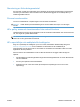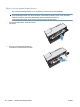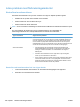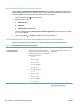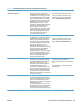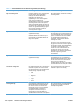HP Color LaserJet Enterprise CP5520 User Guide
Skriva ut statussidan för förbrukningsmaterial
På sidan Skriv ut statussida för förbrukningsmaterial visas beräknad återstående mängd toner i
tonerkassetterna. Dessutom visas artikelnumret för korrekta äkta HP-tonerkassetter för skrivaren så
att du kan beställa nya tonerkassetter, samt annan värdefull information.
1. Tryck på knappen Hem
på kontrollpanelen.
2. Öppna följande menyer:
1. Administration
2. Rapporter
3. Konfigurations-/statussidor
3. Tryck på nedåtpilen
så att Statussida för förbrukningsmaterial: markeras och tryck sedan
på OK för att välja det.
4. Tryck på uppåtpilen
så att Skriv ut markeras och tryck sedan på OK.
Tolka meddelanden om förbrukningsmaterial på kontrollpanelen
Följande tabell innehåller viktig information om statusmeddelanden om förbrukningsmaterial.
Tabell 7-1 Statusmeddelanden för förbrukningsartiklar
Meddelande på kontrollpanelen Beskrivning Rekommenderad åtgärd
10.XX.YY Minnesfel för
förbrukningsmaterial
Skrivaren kan inte läsa på eller skriva till
minst ett minneschip i en tonerkassett, eller
det saknas ett minneschip i en tonerkassett.
Minnesfel på minneschip
●
YY = 00
● XX = 00 – Svart
● XX = 01 – Cyan
●
XX = 02 – Magenta
●
XX = 03 – Gul
Fel – minneschip saknas
●
YY = 10
● XX = 00 – Svart
● XX = 01 – Cyan
●
XX = 02 – Magenta
● XX = 03 – Gul
Sätt i tonerkassetten igen eller sätt i en ny
tonerkassett.
Använt material används En av tonerkassetterna har använts tidigare. Om du tror att du har köpt äkta HP-
förbrukningsmaterial går du till
www.hp.com/go/anticounterfeit.
102 Kapitel 7 Hantera förbrukningsmaterial SVWW